Anaconda调试工具定制:打造个性化调试环境的专家技巧
发布时间: 2024-12-09 21:46:37 阅读量: 13 订阅数: 18 


MATLAB实现SSA-CNN-BiLSTM麻雀算法优化卷积双向长短期记忆神经网络数据分类预测(含完整的程序,GUI设计和代码详解)
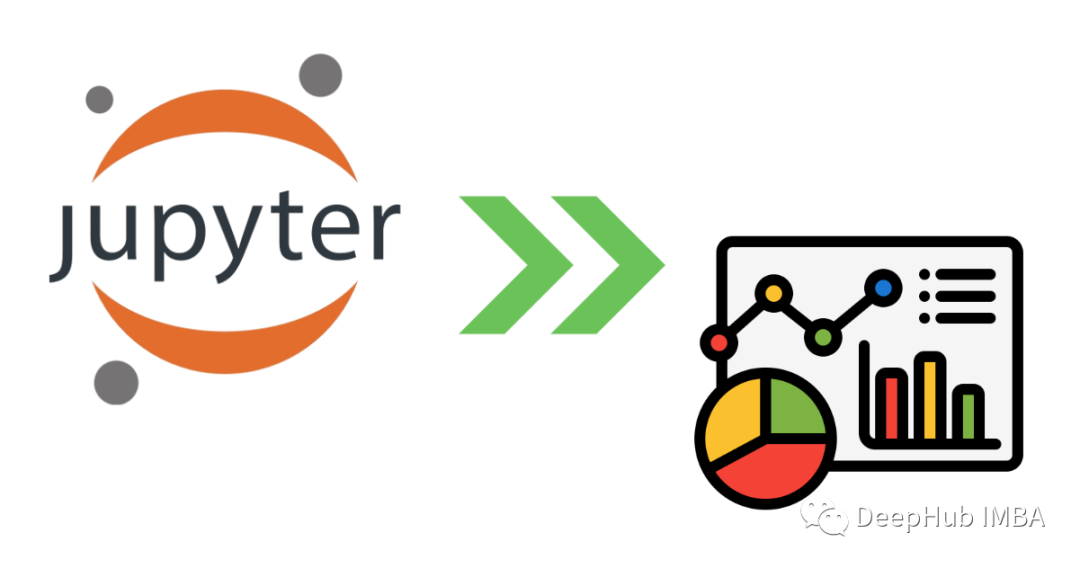
# 1. Anaconda调试工具概述
## 1.1 Anaconda调试工具的重要性
Anaconda调试工具是Python开发者不可或缺的工具之一,它帮助开发者快速定位代码中的错误,优化代码执行性能,并确保开发流程的高效性和准确性。随着项目复杂性的提升,对调试工具的依赖程度也相应增加,因此理解并掌握这些工具的使用和配置显得尤为重要。
## 1.2 调试工具的功能概览
Anaconda调试工具不仅包括基本的断点、步进和变量检查功能,还扩展到了对数据科学库、并行计算环境的支持和高级性能分析能力。借助这些工具,开发者能够深入分析代码执行流程,及时发现并解决运行时问题。
## 1.3 为何需要一个专门的章节来介绍Anaconda调试工具
在本章中,我们将对Anaconda调试工具做全面的介绍,包括其安装、配置、使用以及如何利用这些工具进行高效的代码调试。这一章节旨在为读者提供一个全面、系统地学习和掌握Anaconda调试工具的起点,为后续章节深入讲解不同调试场景与实战演练打下坚实的基础。
# 2. Anaconda环境配置详解
### 2.1 Anaconda基础环境设置
#### 2.1.1 创建和管理虚拟环境
在Anaconda中,虚拟环境是隔离不同项目依赖关系的有效方式,它允许我们为每个项目创建独立的运行环境。创建虚拟环境非常简单,主要使用conda命令。假设我们要创建一个名为`myenv`的虚拟环境,并安装Python 3.8:
```bash
conda create --name myenv python=3.8
```
执行上述命令后,系统会提示我们安装所需的包。确认后,`myenv`环境即被创建。使用`conda list`命令可以查看当前环境中安装的所有包。
要激活或停用环境,我们分别使用`conda activate myenv`和`conda deactivate`命令。需要注意的是,不同版本的conda在命令上可能有细微差别。
#### 2.1.2 包管理和版本控制
Anaconda的强大之处在于它便捷的包管理能力。使用conda,我们可以轻松地安装、更新和删除包。以下是几个常用的conda包管理命令:
- 安装包:`conda install <package-name>`
- 更新包:`conda update <package-name>`
- 删除包:`conda remove <package-name>`
此外,Anaconda还允许我们利用`pip`进行包的管理。不过,为了确保环境的一致性,建议尽可能使用conda命令。
### 2.2 调试工具的安装与集成
#### 2.2.1 选择合适的调试工具
Anaconda的调试工具选择较为灵活,我们可以集成多种调试器,比如Python自带的pdb、IPython的增强版ipdb,以及专门针对复杂应用的调试工具如PyCharm。
选择合适的调试工具通常取决于个人或团队的习惯以及项目的复杂度。例如,对于简单的脚本,pdb可能已经足够;但对于需要图形界面和断点功能的应用,PyCharm会是更佳的选择。
#### 2.2.2 集成调试工具到Anaconda
集成调试工具到Anaconda环境中,我们通常需要安装相应的包。以pdb为例,由于它是Python的标准库组成部分,因此无需额外安装。而如果要使用PyCharm,我们需要下载并安装PyCharm专业版,然后在PyCharm中配置Anaconda环境。
此外,我们还可以通过PyCharm的Python Console使用conda环境下的Python解释器,从而实现调试功能。在PyCharm中,选择`File` > `Settings` > `Project` > `Project Interpreter`,然后添加或选择已存在的conda环境。
### 2.3 高级配置技巧
#### 2.3.1 自定义启动脚本
在某些情况下,我们可能需要在启动虚拟环境时自动执行一些自定义脚本。这可以通过修改`.condarc`文件实现,该文件位于用户的主目录下。例如:
```yaml
env_prompt: '({name})'
auto_activate_base: false
```
在上述`.condarc`配置中,`auto_activate_base: false`可以防止conda自动激活base环境,`env_prompt`用于自定义环境的提示符。
#### 2.3.2 配置调试环境变量
环境变量的配置对于调试至关重要,它可以帮助我们控制程序的运行和调试行为。我们可以使用`conda env config vars set <variable-name>=<value>`命令来设置环境变量,也可以在激活环境后使用`export <variable-name>=<value>`。
例如,如果我们想要设置`DEBUG`环境变量,可以:
```bash
conda activate myenv
export DEBUG=1
```
### 配置示例表格
下面是一个简单的示例表格,用来展示不同虚拟环境下所安装的包及其版本:
| 环境名称 | Python版本 | 包名 | 版本号 |
|----------|------------|------|--------|
| myenv | 3.8 | numpy| 1.19.2 |
| | | pandas| 1.15.0 |
通过表中的信息,我们可以快速了解不同环境中所依赖的库及其版本,确保开发和调试过程中的一致性。
以上步骤展示了如何通过Anaconda创建和管理虚拟环境、安装和集成调试工具以及进行一些高级配置。掌握这些技巧对于提高开发效率和调试质量具有重要的意义。
# 3. Anaconda调试实战演练
## 3.1 常见错误的诊断与分析
在进行数据科学和机器学习项目时,开发者经常遇到各种编程错误,如内存泄漏或执行速度瓶颈等。在本节中,我们将深入探讨如何使用Anaconda环境及调试工具来诊断和分析这些常见错误。
### 3.1.1 内存泄漏的排查
内存泄漏是程序中的一个常见问题,它会导致程序的内存使用量不断上升,最终耗尽系统资源。下面的流程图展示了内存泄漏问题排查的基本步骤:
```mermaid
graph TD;
A[开始排查内存泄漏] --> B[监测程序内存使用情况];
B --> C{内存使用是否异常};
C -- 是 --> D[使用内存分析工具定位泄漏源];
D --> E[修复代码中的内存泄漏];
E --> F[验证修复效果];
F --> G[回归测试以确保系统稳定性];
C -- 否 --> H[记录无泄漏并继续监控];
H --> I[结束排查];
```
为了监测程序内存使用情况,可以使用`memory_profiler`这个Python包。该包可以追踪和报告脚本的内存使用情况。
```python
# 示例代码:使用memory_profiler监测内存使用
@profile
def my_func():
a = [1] * (10 ** 6)
b = [2] * (2 * 10 ** 7)
del b
return a
if __name__ == '__mai
```
0
0





